2 métodos | Como extrair texto de uma imagem PDF com eficiência
Leonardo atualizou em 19/09/2024 para Tutoriais do PDF Editor | Mais Artigos
Quando quiser extrair texto de um PDF, tudo o que você precisa fazer é converter o arquivo em formatos de documento, incluindo .txt, .xls, .doc, etc., pois você pode copiar facilmente as palavras desses documentos. Mas não é fácil converter uma imagem em um documento sem perda de qualidade e é por isso que você não pode extrair facilmente texto de imagens PDF.
Como extrair texto de uma imagem PDF? A melhor solução é obter um poderoso editor de PDF com OCR e reconhecer as palavras na imagem. Como esse recurso torna o PDF editável, você pode adicionar texto à imagem PDF, excluí-la e copiá-la. Esta postagem orienta você a extrair texto de imagens PDF em dois métodos simples.
- Parte 1. Como extrair o texto de uma imagem PDF com o EaseUS PDF Editor
- Parte 2. Como extrair texto de uma imagem PDF com Adobe Acrobat Pro DC
Como extrair o texto de uma imagem PDF com o EaseUS PDF Editor
Quando se trata do editor de PDF completo para usuários do Windows , o EaseUS PDF Editor é digno de nota. Como este software suporta a maioria das funções usadas com frequência no processamento de PDF, incluindo edição, conversão e proteção, você pode usá-lo para resolver vários problemas relacionados a arquivos PDF.
Por exemplo, você pode converter documentos do Word em PDF e converter PDF em outros formatos de imagem ou documento. Se houver apenas palavras no seu PDF, você poderá extrair facilmente o texto do PDF usando este método. Mas se você quiser copiar as palavras de uma imagem PDF, o recurso OCR é o que você precisa. Como este software suporta totalmente PDF OCR gratuito , ele pode resolver seu problema.
Além disso, o recurso OCR também permite editar o texto do PDF livremente. Quer queira adicionar, excluir ou substituir texto, você pode fazer isso com simples cliques. E você pode alterar o tamanho da fonte no PDF ou alterar sua cor e estilo.
Principais características:
- Crie PDF do zero ou outros arquivos
- Converta Excel para PDF ou converta PDF para Excel
- Adicione imagens e texto ao PDF livremente
- Extraia imagem de PDF com facilidade
- Remova a senha do PDF para desbloqueá-lo
Caso precise extrair texto das imagens em PDF, clique no botão abaixo para fazer o download e siga o tutorial agora mesmo!
Passo 1. Inicie o EaseUS PDF Editor e clique no botão "Abrir Arquivos..." para importar o PDF do qual deseja extrair o texto.

Passo 2. Selecione a opção "OCR" na barra de ferramentas superior. Você pode escolher o idioma que deseja que o software reconheça e clicar em “OK” para continuar.
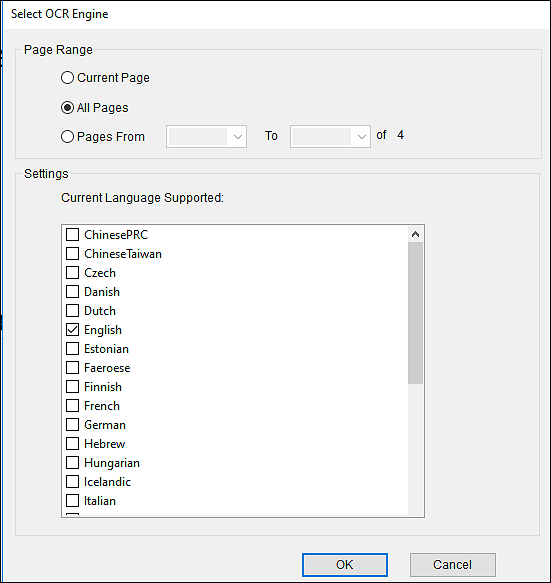
Passo 3. Para extrair essas palavras reconhecidas, você precisa clicar na opção “Editor” para entrar no modo de edição. Em seguida, você pode arrastar facilmente o mouse para selecionar as palavras que deseja extrair. Pressione “Ctrl” + “V” no teclado para copiar essas palavras e colá-las no WordPad ou onde quiser.
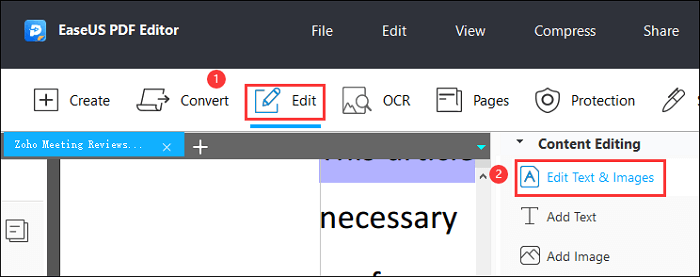
Passo 4. (Opcional) Se você deseja editar o texto ou imagens do arquivo PDF, este software oferece ferramentas para adicionar, excluir ou substituir as palavras sem esforço.
- Aviso:
- Você deve certificar-se de que a imagem PDF que deseja fazer o OCR seja de alta resolução e que as palavras na imagem sejam suficientemente claras. Caso contrário, o editor não conseguirá reconhecer o texto.
Como extrair texto de uma imagem PDF com Adobe Acrobat Pro DC
Além da ferramenta de edição de PDF mencionada acima, você também pode usar o Adobe Acrobat para fazer OCR de uma imagem PDF e extrair o texto dela. Como todos sabemos, a Adobe desenvolveu duas ferramentas para lidar com PDFs. Um é o Adobe Acrobat, enquanto o outro é o Adobe Reader. O último é um programa gratuito que permite visualizar PDFs, e o primeiro é um poderoso software de edição e conversão de PDF.
Este editor oferece a maioria das ferramentas que você pode precisar para resolver problemas relacionados a arquivos PDF. Você pode digitalizar documentos em papel e convertê-los em formatos PDF facilmente, e quando quiser copiar o texto do PDF digitalizado, o recurso OCR é exatamente a ferramenta que você precisa.
Algumas ferramentas básicas de edição de PDF também estão disponíveis. Por exemplo, você pode usá-lo para dividir um PDF em vários arquivos ou mesclar esses PDFs separados em um todo. E também é prático para adicionar texto e imagens a PDF ou removê-los de PDF. Este software também suporta a adição de um campo de formulário ao PDF, e você pode preencher o formulário para preservar os dados no PDF.
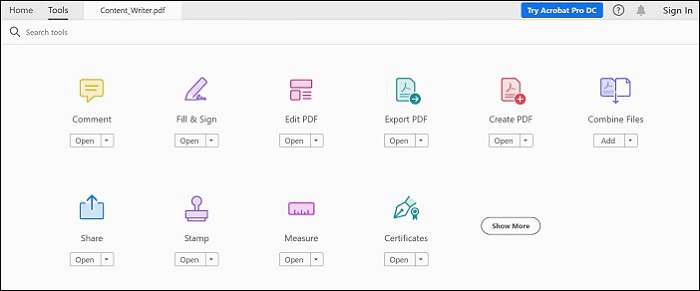
Características:
- Adicione senha ou remova a proteção por senha do PDF
- Personalize o estilo, tamanho ou cor da fonte livremente
- Converta PDFs em Word, Excel ou PowerPoint
- Compacte arquivos e nivele um PDF no Adobe
Como copiar texto de uma imagem PDF com Adobe Acrobat:
- Passo 1. Abra o PDF que contém uma imagem digitalizada que você deseja fazer OCR no Adobe Acrobat.
- Passo 2. Clique no botão "Ferramentas" no canto superior direito e selecione "Reconhecer Texto" na barra lateral. Clique no botão "Neste arquivo". Personalize as configurações do OCR de PDF, como o idioma que você deseja reconhecer. Clique no botão "OK" para iniciar o processamento.
- Passo 3. Selecione as palavras reconhecidas e copie-as normalmente e cole-as no WordPad ou onde desejar.
Conclusão
É realmente uma tarefa difícil extrair texto de uma imagem PDF, pois os editores de PDF suportam apenas OCR PDF. No entanto, existem pelo menos duas ferramentas poderosas que são competentes para reconhecer palavras em imagens.
Adobe Acrobat é a melhor escolha para quem é profissional na edição de arquivos PDF, pois a interface desta ferramenta é mais complexa que a da outra ferramenta. Se você é iniciante, o EaseUS PDF Editor é o programa mais adequado para você.


